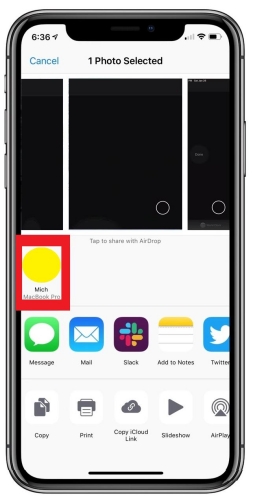Как перенести данные с iPhone на iPhone с помощью Airdrop 2025
Получить в руки совершенно новый iPhone — это совершенно другой опыт. Большинству из нас нравится использовать новые функции, но многим людям трудно передавать свои данные со старого iPhone на новый. Существуют сотни различных способов переноса данных с одного iPhone на другой, но наиболее распространенным и удобным является использование самой знаковой функции Apple: AirDrop!
AirDrop – это усовершенствованная служба Apple для обмена данными, которая позволяет пользователям iPhone быстро делиться любым медиафайлом с кем-то поблизости. Но подождите, это еще не все. Итак, прежде чем перейти к шагам по передаче данных с iPhone на iPhone с помощью AirDrop, давайте посмотрим, что такое AirDrop в основном и на что он способен.
- Часть 1. Что может Airdrop
- Часть 2. Как перенести данные с iPhone на iPhone с помощью Airdrop
- Часть 3. Лучшая альтернатива Airdrop: перевод в один клик
- Дополнительный совет: устраните проблему Airdrop, которая не находит никого
Часть 1: Что может Airdrop
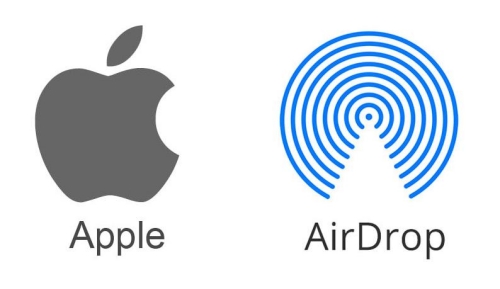
Когда дело доходит до того, чтобы поделиться с кем-то файлом, первое, что может прийти в голову, — это активное подключение к Интернету, верно? Но с AirDrop вам не нужен Wi-Fi или мобильный интернет, чтобы делиться файлами.
AirDrop использует интеллектуальную технологию обнаружения ближайших подключений через Bluetooth с низким энергопотреблением. Обнаружив соединение, он создает двухточечное соединение Wi-Fi, которое помогает пользователям передавать свои данные всего за несколько секунд.
AirDrop позволяет передавать все, чем вы можете поделиться. Нет ограничений на любой тип носителя, вы можете передавать все, что хотите! Будь то весь ваш фотоальбом с недавних праздников или ваш любимый музыкальный плейлист, AirDrop может поделиться практически всем!
Вот список типов мультимедиа, которыми может делиться AirDrop:
- Картинки.
- Видео.
- Контактная информация.
- Карты.
- Местоположение.
- Веб-сайты.
- Задачи.
- Календарь встреч.
- Голосовые записи.
- Аудиофайлы.
- Документы.
- Приложения и многое другое.
Часть 2. Как перенести данные с iPhone на iPhone с помощью Airdrop
Прежде чем начать передачу данных с iPhone на любое другое устройство Apple, необходимо установить несколько флажков, необходимых для успешной передачи. Вот список нескольких советов, которым нужно следовать перед использованием AirDrop.
Советы перед раздачей:
1. Оба iPhone должны находиться в непосредственной близости, чтобы их телефоны оставались в зоне действия Bluetooth и Wi-Fi.
2. Убедитесь, что Wi-Fi и Bluetooth включены на обоих устройствах. Если на каком-либо из устройств включена персональная точка доступа, выключите ее, чтобы AirDrop работал правильно.
<р>3. Есть два варианта. Вы можете поделиться своими данными только с контактами или со всеми. В Центре управления щелкните значок AirDrop и выберите нужный вариант. Если вы выберете «Только контакты», вам нужно убедиться, что вы находитесь в списке контактов iPhone получателя.
Теперь, когда все настроено для правильного использования AirDrop, пришло время начать делиться своими данными всего за несколько кликов. В этом разделе мы поделимся с вами пошаговым руководством о том, как перенести контакты с iPhone на iPhone через AirDrop.
Инструкции по переносу данных с iPhone на iPhone через AirDrop:
- Доступ к файлу данных, которым вы хотите поделиться, со своего iPhone (например, к изображению).
Выберите изображение, которым хотите поделиться, и нажмите кнопку "Поделиться" в нижней части экрана.

Вы увидите несколько вариантов на выбор. Нажмите на AirDrop или нажмите на профиль получателя, который вы увидите во всплывающем трее. Этот профиль будет виден только в том случае, если на iPhone-получателе активна опция AirDrop.

- Получатель должен будет принять данные, которыми вы делитесь. Когда запрос будет принят, вы увидите индикатор выполнения над аватаром получателя.
Даже если вам интересно, как перенести контакты с iPhone на iPhone через AirDrop, вы можете легко сделать это, выполнив те же действия, что и выше.
Часть 3. Лучшая альтернатива Airdrop: перевод в один клик
AirDrop – очень полезная функция, которую можно использовать, когда речь идет всего лишь о нескольких изображениях или видео. Но как насчет ситуаций, когда вам нужно поделиться всем альбомом? Вот тут и приходит на помощь Tenorshare iCareFone.
Tenorshare iCareFone поможет вам перенести ваши данные всего одним щелчком мыши. Он не только передает данные, но и помогает управлять ими.
Вот шаги по использованию Tenorshare iCareFone для переноса данных с iPhone на iPhone.
Загрузите iCareFone и установите его на свой компьютер. Подключите свой iPhone к тому же компьютеру с помощью кабеля Thunderbolt и запустите загруженное приложение..

В правой части окна нажмите «Один щелчок», чтобы экспортировать данные на компьютер.

В тот момент, когда вы нажимаете кнопку передачи, всплывающее окно информирует вас об отслеживании передачи ваших медиафайлов в режиме реального времени. После передачи данных подключите другой iPhone к компьютеру и продолжите передачу.

Дополнительный совет: устраните проблему, связанную с тем, что Airdrop не находит никого
Вы можете столкнуться с тем, что ваш AirDrop не работает должным образом. Этому может быть несколько причин, вот некоторые из них.
1.Проверьте Bluetooth и Wi-Fi.
На обоих устройствах должны быть включены Bluetooth и Wi-Fi. Если они по какой-то причине отключены, обязательно включите их вручную..

2. Перезагрузите iPhone.
Во многих случаях перезагрузка iPhone решает большинство проблем, в том числе из-за того, что AirDrop никого не находит..
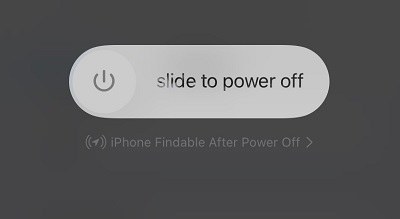
3.Проверьте наличие обновлений.
Следите за последними обновлениями программного обеспечения iOS и своевременно обновляйте свое устройство.
4. Повторно войдите в iCloud.
Выберите «Настройки» >> «Имя пользователя» >> «iCloud» >> «Выйти». Войдите снова, чтобы узнать, исправит ли это ошибку AirDrop, которая никого не находит.
5.Сбросить настройки сети.
Поскольку AirDrop передает данные по сети, лучше сбросить настройки сети, чтобы исправить любую неизвестную системную ошибку.

Вывод
AirDrop — это одна из полезных функций Apple, позволяющая пользователям мгновенно делиться своими данными с кем-либо поблизости. Но часто вам нужно перенести все фотоальбомы или музыкальные плейлисты на другой iPhone, вы не можете полагаться только на AirDrop.
Итак, если вы хотите узнать, как передавать музыку с iPhone на iPhone с помощью AirDrop, лучше использовать инструмент, который может выполнить эту работу одним щелчком мыши! Попробуйте Tenorshare iCareFone, чтобы передать все ваши данные одним щелчком мыши.
- Бесплатное резервное копирование Все, что вам нужно на iPhone / iPad / iPod
- Перенести музыку, фотографии, видео, контакты, SMS без ограничений
- Выборочно восстановить файлы без стирания текущих данных
Выскажите своё мнение
Оставить комментарий
Оставьте свой отзыв о статьях Tenorshare

Tenorshare iCareFone
Лучший бесплатный инструмент для переноса iPhone и резервного копирования iOS
Легко, без iTunes